Bạn đang xem bài viết Top 3 cách chặn quảng cáo Skype tại Thcslytutrongst.edu.vn bạn có thể truy cập nhanh thông tin cần thiết tại phần mục lục bài viết phía dưới.
Quảng cáo là hình thức giới thiệu các sản phẩm/dịch vụ đến với người dùng qua các ứng dụng/phần mềm tuy nhiên đôi khi quảng cáo lại gây ra sự khó chịu với người sử dụng nếu nó quá nhiều hoặc phản cảm. Khi sử dụng Skype bạn sẽ thấy các quảng cáo xuất hiện, làm thế nào để chặn quảng cáo Skype? Mời các bạn tìm hiểu một vài hướng dẫn cách chặn quảng cáo Skype triệt để nhất.

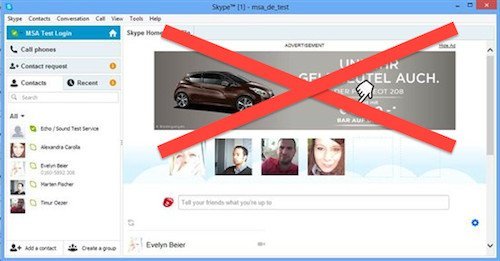
Giới thiệu về Skype
Skype là ứng dụng phát triển bởi tập đoàn Microsoft. Dịch vụ giúp người dùng có thể gọi điện, nhắn tin, chia sẻ thông tin hoàn toàn miễn phí, chúng ta chỉ cần kết nối mạng Internet có thể dùng dịch vụ thoải mái.
Chúng ta có thể dùng Skype trên các máy tính của hệ điều hànhnhuw Windows, Linux, MacOS. Hoặc dùng Skype trên điện thoại máy tính bảng.
Tính năng vượt trội Skype:
Skype kết nối bạn bè và người thân thông qua mạng Internet và giúp bạn mở rộng thêm nhiều mối quan hệ.
Gọi điện thoại và video hoàn toàn miễn phí trên máy tính hoặc điện thoại.
Tính năng video call chất lượng hình ảnh và âm thanh hàng đầu, giúp người dùng trải nghiệm tốt nhất mà không phải trả phí.
Khả năng tương tác nhóm, trao đổi, trò chuyện hoặc tán gẫu theo nhóm cực kỳ thông dụng với người dùng. Đây là tính năng được nhiều người dùng yêu thích.
Trong kinh doanh online Skype giúp kết nối với nhiều khách hàng khác nhau.
Trong môi trường văn phòng, Skype là ứng dụng giúp liên lạc, trao đổi hoặc trò chuyện cực kỳ thông dụng thay thế cho Facebook, Zalo.
Cách chặn quảng cáo Skype
Chặn quảng cáo Skype trên ứng dụng
Bạn biết rằng quảng cáo là nguồn thu nhập chính của nhiều dịch vụ, vì vậy ở đâu cũng xuất hiện quảng cáo ít hoặc nhiều. Vì vậy nếu không cần thiết chúng ta có thể hiển thị quảng cáo. Trường hợp quảng cáo gây khó chịu hãy chặn quảng cáo. Để chặn quảng cáo Skype cần thực hiện theo các bước sau:
Bước 1: Đăng nhập vào tài khoản Skype cá nhân.
Bước 2: Khi bạn đang trong giao diện hãy chọn vào Tool chọn Options.

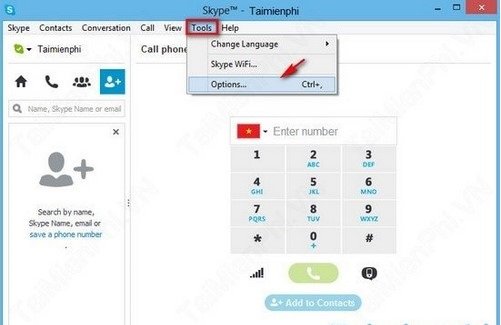
Bước 3: Một thông báo cửa sổ xuất hiện, trong này bạn cứ tìm và chọn Notifications,chuyển sang phần Alerts & messages và bỏ dấu tíchcủa mục Promotions. Lưu lại thay đổi bằng cách nhấn Save.

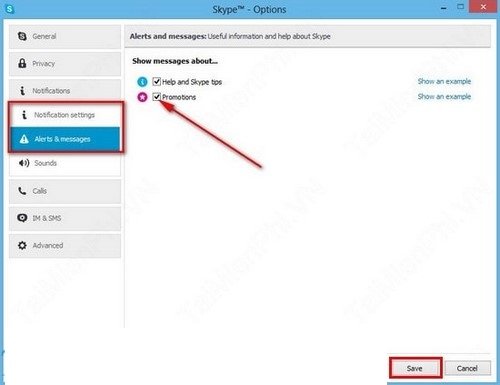
Bước 4: Quay lại màn hình desktop, click phải chuột vào biểu tượng mạng góc phải màn hình bên dưới máy tính, sau đó chọn Open Network and Sharing Center.

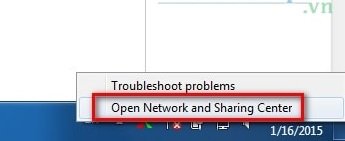
Bước 5: Chọn vào phần Internet Options, trong phần Security, chọn Restricted Sites, tiếp theo bấm vào nút Sites.

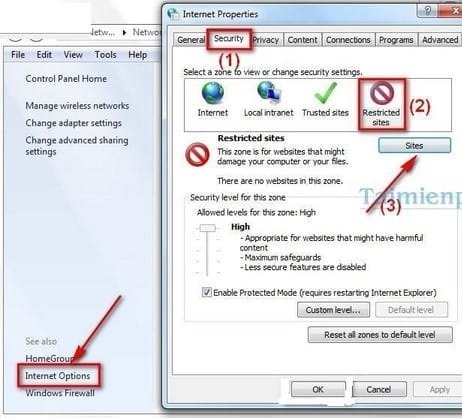
Bước 6: Nhập vào bên trong url này: https://apps.skype.com bấm vào Add để thêm và Close đóng lại.

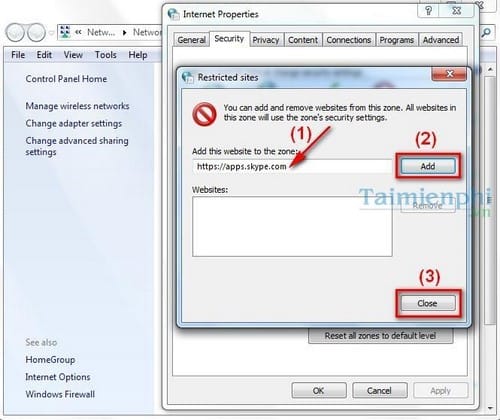
Như vậy chúng ta đã tắt quảng cáo Skype thành công trên máy tính.
Chặn qua file Hosts của Windows
Trước tiên hãy mở Command Prompt (Windows + R).
Trong Command Promot nhập vào notepad c:windowssystem32driversetchosts bạn có thể copy để mở file Hosts trên máy tính.
Nhập lệnh vào file host sau đây:
127.0.0.1 live.rads.msn.com
127.0.0.1 ads1.msn.com
127.0.0.1 static.2mdn.net
127.0.0.1 g.msn.com
127.0.0.1 a.ads2.msads.net
127.0.0.1 b.ads2.msads.net
127.0.0.1 ad.doubleclick.net
127.0.0.1 ac3.msn.com
127.0.0.1 rad.msn.com
127.0.0.1 msntest.serving-sys.com
127.0.0.1 bs.serving-sys.com
127.0.0.1 flex.msn.com
127.0.0.1 ec.atdmt.com
127.0.0.1 cdn.atdmt.com
127.0.0.1 db3aqu.atdmt.com
127.0.0.1 cds26.ams9.msecn.net
127.0.0.1 sO.2mdn.net
127.0.0.1 aka-cdn-ns.adtech.de
127.0.0.1 secure.flashtalking.com
127.0.0.1 adnexus.net
127.0.0.1 adnxs.com
127.0.0.1 *.rad.msn.com
127.0.0.1 *.msads.net
127.0.0.1 *.msecn.net
Sau đó chỉ việc Save file host lại, tắt và mở lại Skype để xem kết quả.
Chặn quảng cáo Skype bằng thiết lập AdvertPlaceholder
Mở Run bằng tổ hợp phím Windows + R, nhập vào: %appdata%Skype

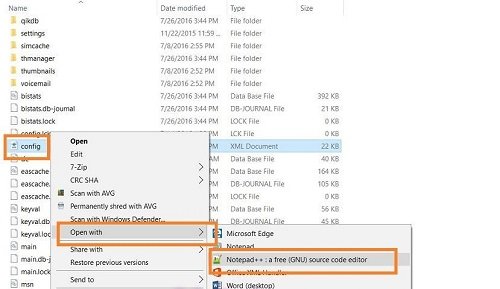
Trong cửa sổ Windows Explorer chọn vào thư mục tương ứng với Skype ID > Chọn file config.xml => Open with => Notepad++ hoặc Notepad.
Trong Notepad++, nhấn Ctrl+F để tìm đoạn sau đây: “AdvertPlaceholder“.
Thay đoạn:
1
Thành
0
Hoàn thành hãy lưu lại bạn nhé.

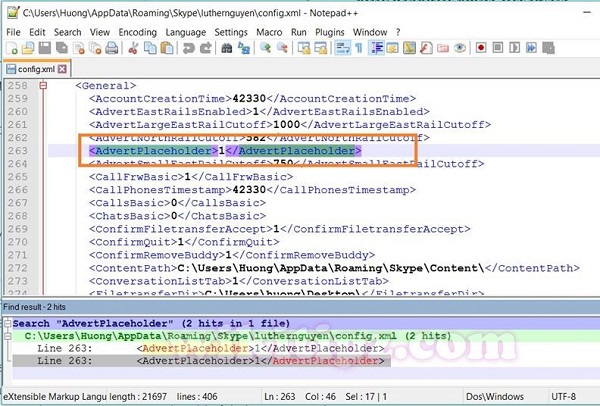
Cách này giúp loại bỏ hoàn toàn quảng cáo và ngay cả khu vực quảng cáo trên Skype cũng sẽ biến mất.
Xem thêm: Tổng hợp phím tắt Skype thông dụng, hữu ích
Đây là 3 cách chặn quảng cáo Skype đơn giản phổ biến nhất, bạn sẽ không còn bị làm phiền bởi những quảng cáo xuất hiện trên ứng dụng khi sử dụng Skype nữa. Rất đơn giản thực hiện, thu ngay để thấy kết quả bạn nhé.
Cảm ơn bạn đã xem bài viết Top 3 cách chặn quảng cáo Skype tại Thcslytutrongst.edu.vn bạn có thể bình luận, xem thêm các bài viết liên quan ở phía dưới và mong rằng sẽ giúp ích cho bạn những thông tin thú vị.